Photoshop CS5的3D功能应用实例教程:制作6面贴图的正立方体
作者 大漠游客 来源 教程网 发布时间 2011-09-01
本例为Photoshop CS5实例运用教程,介绍运用PS CS5的3D功能制作6面贴图的正立方体效果,CS5的3D功能较前有了更大的提高,支持3D文字的创建,效果非常好,再不用在矢量软件和PS中换来换去了。这里仅对创建正立方体(也可弄成长方体)和各面的材质粘贴,光照设置调整等作一下介绍,目的是让初学的朋友们对如何创建3D图形和使用3D工具有所了解,希望对大家有所帮助。
效果:

1、新建一400*400画布,72p,模式:灰色。
ctrl+j复制一层。
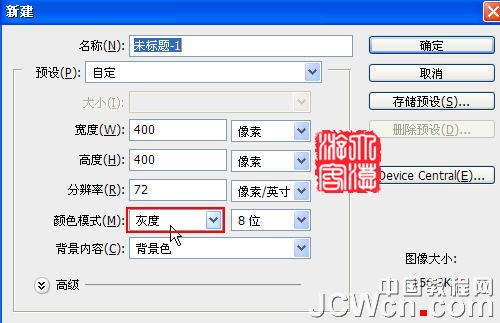
2、3D/从图层新建形状/立方体
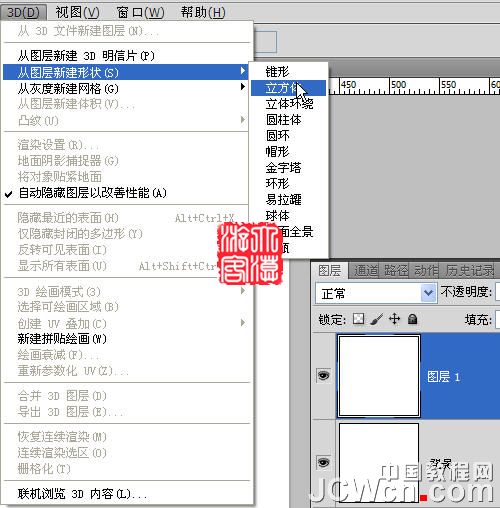
3、现在己建立了3D图形

4、窗口/3D
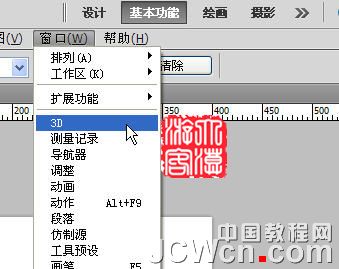
5、调出3D编辑框

6、如图选择载入材质

7、选择一个图片后点打开,现在我们看不到帖入的图片,这是因为在左侧贴的,而现在右侧在前面。所以选择旋转工具进行旋转,就成图7的样子。
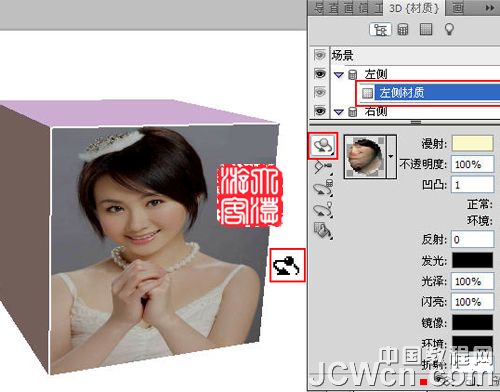
8、如图选择网格工具,在图示的位置点一下。

| 12下一页 |